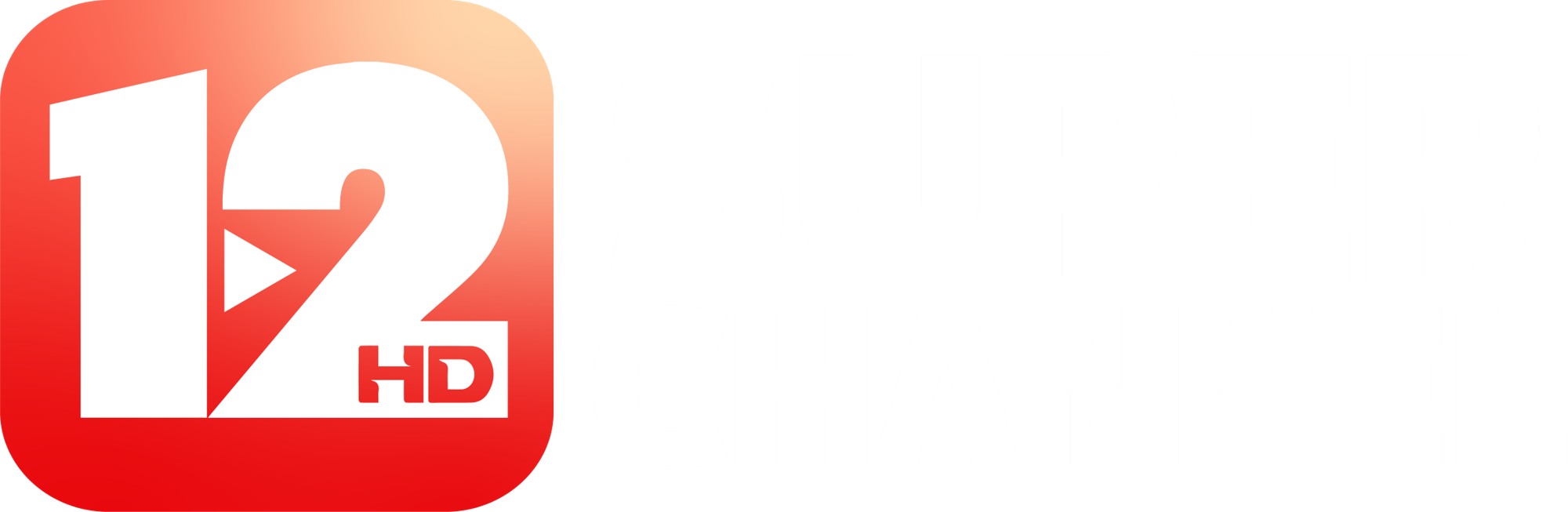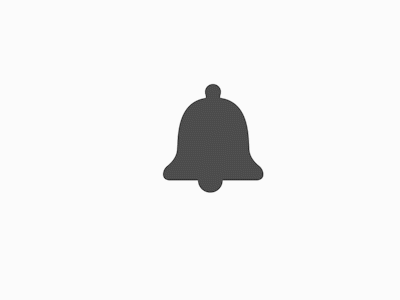Te contamos cómo compartir Xbox Game Pass con todos los miembros del grupo familiar en Xbox One, Xbox Series X|S y PC.
Por: Culturageek.com.arÂ
Xbox Game Pass es una de las mejores suscripciones de videojuegos de la actualidad: ofrece un completo catálogo de títulos de toda clase de géneros para disfrutar desde consola Xbox One, Xbox Series X|S, PC e incluso Android a través de xCloud con total comodidad. Sin embargo, a la hora de suscribirse en un grupo familiar, ¿Es posible compartir la suscripción con todos los integrantes? Te respondemos en esta nota.
Compartir Xbox Game Pass en un grupo familiar

Para compartir la suscripción de Xbox Game Pass entre todos los miembros de la familia que usan la misma consola Xbox One, Xbox Series X|S o PC, tendrás que crear un grupo familiar entre las cuentas correspondientes (cada una de ellas con un email propio y con usuario creado en la consola).
- Iniciá sesión en la aplicación con la cuenta de Microsoft de un organizador y selecciona Continuar.
- Seleccioná el ícono verde Cuentas en la parte superior derecha de la pantalla Familia y, a continuación, selecciona âAgregar organizadorâ (para sumar un organizador, o sea, una persona que gestione a los integrantes del grupo) o âAgregar a un menor > Agregar cuenta existenteâ (para sumar a otro miembro).
- Escribí la dirección de correo electrónico del miembro que deseas agregar y, a continuación, seleccioná Enviar invitación > Listo.
- Para unirse al grupo familiar, el invitado debe abrir la invitación enviada a su correo electrónico, seleccionar Unirse ahora y, a continuación, seguir las instrucciones en pantalla: asegurate de que el invitado compruebe que inició sesión en la cuenta correcta cuando empiece a seguir las instrucciones.
- Después de que el usuario confirme que se unió al grupo familiar, desplazate hacia abajo en la pantalla Familia de la aplicación para actualizar la lista de usuarios. Aparecerá en Organizadores.

Una vez te hayas asegurado que todos los miembros de la familia con cuenta Xbox se encuentran en el grupo familiar de la consola o PC, solo restará realizar un paso fundamental para compartir Xbox Game Pass: poner como cuenta principal al usuario propietario de la suscripción.
- Presioná el botón Xbox para abrir la guía.
- Selecciona Perfil y sistema > Configuración > General > Personalización y, después, selecciona Mi Xbox principal.
- Realiza una de las siguientes acciones para cambiar el estado de tu Xbox:
- Para convertir esta consola en tu Xbox para el hogar, selecciona Establecer esta consola como mi Xbox para el hogar.
- Para quitar esta consola como tu Xbox para el hogar, selecciona Convertir esta consola en mi Xbox para el hogar y después Eliminarla como mi Xbox para el hogar.
Listo. Con la Xbox puesta como âprincipalâ en el usuario propietario de Xbox Game Pass y todos los miembros en el grupo familiar, podrás compartir tanto la suscripción como otras compras: videojuegos, Xbox Live Gold y DLCs.